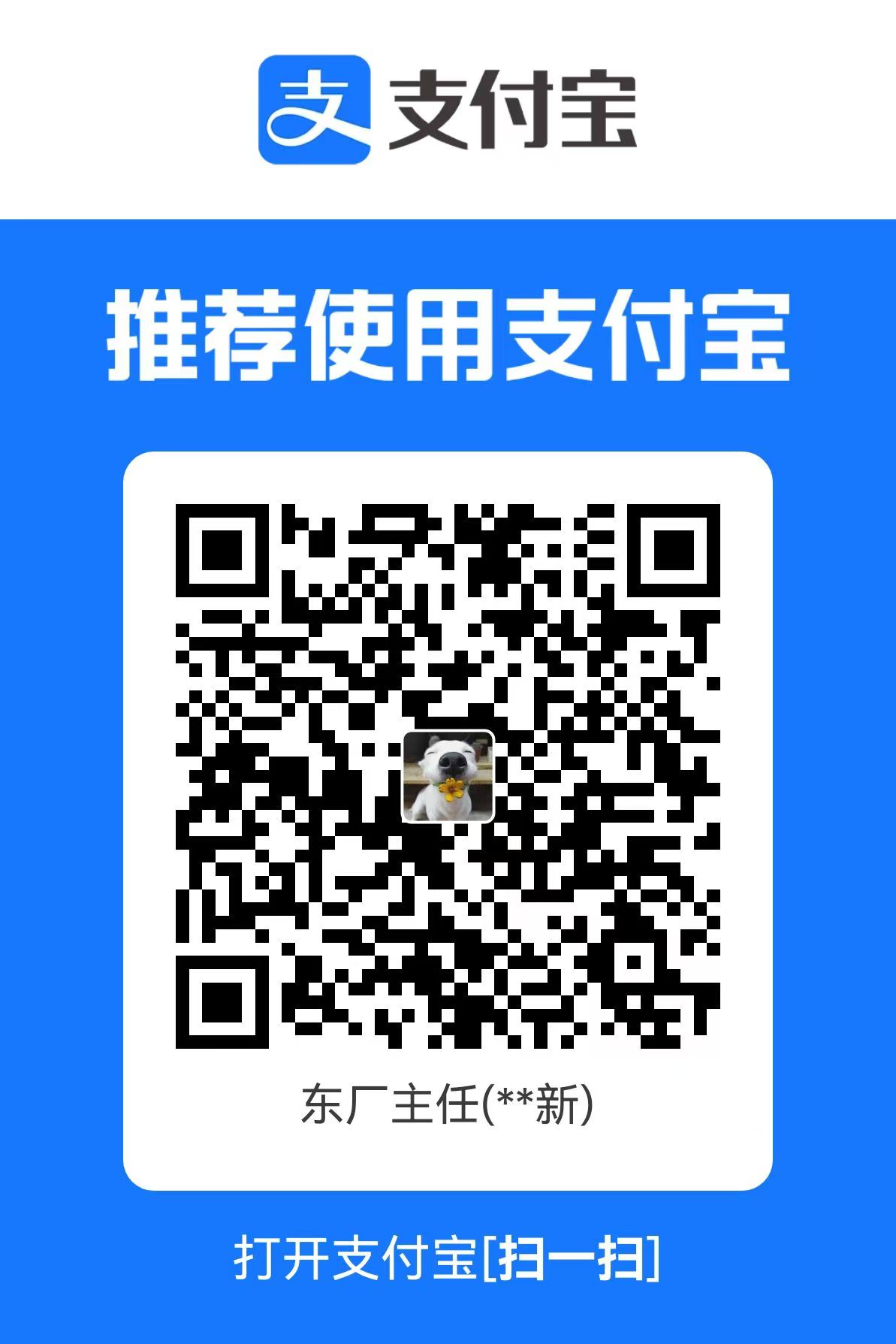Git安装与常用命令

Git安装与常用命令
CAMELLIAGit安装与常用命令
ls/ll查看当前目录cat查看文件内容touch创建文件vivi编辑器
1. Git环境配置
1.1 下载与安装
下载地址: https://git-scm.com/download
双击下载的安装文件来安装Git。安装完成后在电脑桌面(也可以是其他目录)点击右键,如果能够看到如下两个菜单则说明Git安装成功。
Git GUI:Git提供的图形界面工具
Git Bash:Git提供的命令行工具
当安装Git后首先要做的事情是设置用户名称和email地址,这是非常重要的,因为每次Git提交都会使用该用户信息。
1.2 基本配置
设置用户信息
1 | git config --global user.name “git用户名称” |
查看配置信息
1 | git config --global user.name |
1.3 常用指令配置别名
有的指令非常长,每次输入指令都比较费时费力。这是我们可以通过给指令配置简单的别名,下次使用输入指令的别名即可。
1. 打开用户目录,创建.bashrc文件
部分windows系统不允许用户创建点号开头的文件,可以打开gitBash,执行touch ~/.bashrc

2. 在.bashrc文件中输入如下内容:
1 | #用于输出git提交日志 |
3. 打开gitBash,执行source ~/.bashrc

1.4 解决GitBash乱码问题
1. 打开GitBash执行下面命令
1 | git config --global core.quotepath false |
2. ${git_home}/etc/bash.bashrc文件最后加入下面两行
1 | export LANG="zh_CN.UTF-8" |
2. 获取本地仓库
要使用Git对我们的代码进行版本控制,首先需要获得本地仓库。
- 在电脑的任意位置创建一个空目录(例如test)作为我们的本地Git仓库
- 进入这个目录中,点击右键打开Git bash窗口
- 执行命令
git init - 如果创建成功后可在文件夹下看到隐藏的.git目录。
3. 基础操作指令
Git工作目录下对于文件的修改(增加、删除、更新)会存在几个状态,这些修改的状态会随着我们执行Git的命令而发生变化。
3.1 查看修改的状态(status)
- 作用:查看的修改的状态(暂存区、工作区)
- 命令形式:
git status

3.2 添加工作区到暂存区(add)
- 作用:提交暂存区内容到本地仓库的当前分支
- 命令形式:
git commit -m '注释内容'
3.2.1 git commit [options]
- 命令形式:
git commit [options]是 Git 中用于提交更改的命令,[options]是可选的命令参数。
-a 或 --all
-a=--all:这是git commit的一个选项,表示提交时会自动暂存所有已经被修改和删除的文件,即那些已经被 Git 跟踪的文件。自动暂存修改和删除的文件:这个选项会自动将所有已修改和删除的文件加入暂存区,并直接提交。你不需要单独使用
git add命令来将这些文件手动添加到暂存区。不包括新创建的文件:如果有新创建的文件(未被跟踪的文件),
-a选项不会自动暂存这些文件,你仍然需要使用git add命令手动将新文件添加到暂存区,然后再进行提交。
示例
如果你修改了 file1.txt,删除了 file2.txt,并新创建了 file3.txt,使用以下命令:
1 | git commit -a -m "Commit message" |
这个命令会自动暂存并提交 file1.txt 和 file2.txt 的更改,但 file3.txt 不会被包括在提交中。要提交 file3.txt,你需要先运行:
1 | git add file3.txt |
然后再运行 git commit。
3.3 *查看提交日志(log)
在[1.3](1.3 常用指令配置别名)中配置的别名git-log就包含了这些参数,所以后续可以直接使用指令git-log
- 作用:查看提交记录
- 命令形式:
git log [option]- options
--all显示所有分支--pretty=oneline将提交信息显示为一行--abbrev-commit使得输出的commitID更简短--graph以图的形式显示
- options
3.4 添加文件至忽略列表
将文件添加到 .gitignore 列表中,可以让 Git 忽略这些文件,使其不被跟踪或提交。.gitignore 文件通常位于项目的根目录下。如果该文件不存在,可以创建一个新的文件。
1 | # 忽略所有 .a 文件 |